Bekijk mijn lijstje van de beste Google Chrome extensies en bladwijzers voor on page SEO. Dus gratis Google Chrome tools voor online communicatie, marketing en contentmarketing werkzaamheden. Ben je een SEO tekstschrijver? Gebruik dan Google Chrome extenties en bladwijzers.
Handige Google Chrome Extenties en bladwijzers voor on-page SEO (gratis)
Mijn lijstje van de beste Google Chrome extensies voor communicatie en contentmarketing. Verder heb ik bladwijzers verzameld met Javascript die helpen bij het optimaliseren van website pagina’s (on-page SEO). Zie verder de stukjes code voor in je bladwijzers.
- Awesome Screenshot – handig voor screenshots maken en er commentaar bij schrijven.
- Bitwarden – gratis tool om wachtwoorden en creditcardgegevens automatisch in te vullen.
- Google Analytics Page – weten hoeveel verkeer een webpagina heeft, voordat je het aanpakt.
- Language tool – gratis app voor spelling- en grammatica controle voor het Nederlands (buiten Word).
- Notepad – een kladblokje of Notepad++ via Windows dat alles bewaart, ook als je niet opslaat.
- SEO Minion – juiste aantal tekens voor sociale media berichten en metabeschrijvingen (en meer).
Meer Google Chrome extentsies vind je ook op Frankwatching.com
Hoe Google Chrome bladwijzer toevoegen of aanmaken?
Een nieuwe bladwijzer toevoegen of aanmaken in Google Chrome gaat zo:
- Ga met je muis op de Bladwijzerbalk staan in Google Chrome
- Rechterklik op je Bladwijzerbalk
- Selecteer de optie ‘Pagina toevoegen’ (Google Chrome bladwijzer toevoegen)
- En voeg in het veld URL een url of stukje Javascript code toe
- Druk “Opslaan”
Zie ook dit plaatje of meer uitleg op Seniorweb over bladwijzers instellen in Google Chrome.
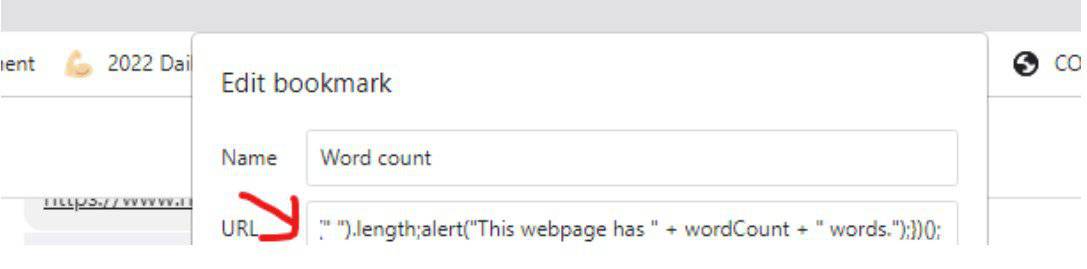
Via de rechtermuisknop een bladwijzer vullen in Google Chrome met een url of stukje Javascript code gaat zo. Dan Opslaan.
Waarom Google Chrome bladwijzers gebruiken?
Werken met bladwijzers in de Google Chrome browser, bespaart je dagelijks tijd. Chrome bladwijzers gebruiken kun je doen vanuit twee doelen:
- Een bladwijzer maken in Google Chrome naar een website die je veel gebruikt. (Een bladwijzer is een url).
- Een bladwijzer toevoegen aan Google Chrome met daarin een stukje Javascript om on-page SEO gemakkelijker te maken (bladwijzer is een stukje Javascript code).
Ad 1. Bladwijzer maken in Google Chrome naar vaak gebruikte websites
Als je iemand inwerkt, merk je pas hoeveel software, websites en bestanden in gebruik zijn. Organiseer je bladwijzerwerkbalk zo dat je er veel links in kwijt kunt. Omschrijf elke link met korte woordjes, bijvoorbeeld ‘Excel’ of ‘Agenda’. Je komt met één klik naar een applicatie of bestand dat je vaak gebruikt. Zonder ook maar iets te hoeven onthouden. Door in je Google Chrome browser ook webapps te gebruiken, kun je zaken sneller afkrijgen.
Maak wel regelmatig een backup van je bladwijzers. De IT-afdeling zal je browser soms updaten en in dat geval moet je de bladwijzers weer importeren. Naast bladwijzers kun je aan Google Chrome nog extensies toevoegen. Dit zijn extra functies en dus geen verwijzingen naar andere websites.
Ad 2. Bladwijzer toevoegen aan Google Chrome met Javascript voor on-page SEO
Op dezelfde manier als op deze pagina uitgelegd, kun je Javascript code toevoegen aan Google Chrome bladwijzers. Deze SEO hacks of SEO scripts kun je voortaan gebruiken binnen je browser. Als je op een webpagina bent die je wilt optimaliseren, kun je de bladwijzers benutten. Soms moet je eerst een stukje tekst selecteren op de webpagina om een bepaalde functie te laten werken. Zoals een SEO check op het aantal woorden. Gebruik deze geteste Javascripts (denk ook aan Google Chrome extentie SEO Minion):
1. Javascript woorden tellen pagina via Google Chrome bladwijzer
Zet deze Javascript code in een bladwijzer voor alle woorden tellen op een pagina, selecteer eerst tekst, deze code:
javascript:(function(){
var text = document.body.innerText;
var wordCount = text.split(” “).length;
alert(“This webpage has ” + wordCount + ” words.”);
})();
2. Javascript Woorden tellen alinea via Google Chrome bladwijzer
Zet deze Javascript code in een bladwijzer voor alle woorden tellen van geselecteerde tekst, deze code:
javascript:(function(){var t;if (window.getSelection) t = window.getSelection();else if (document.selection) t = document.selection.createRange();if (t.text != undefined) t = t.text;if(!t || t == “”){ a = document.getElementsByTagName(“textarea”); for(i=0; i<a.length; i++) { if(a[i].selectionStart != undefined && a[i].selectionStart != a[i].selectionEnd) { t = a[i].value.substring(a[i].selectionStart, a[i].selectionEnd); break; } }}if(!t || t == “”)alert(“please select some text”);else alert(“word count: ” + t.toString().match(/(\S+)/g).length);})()
3. Tel de frequentie van een bepaald zoekwoorden in percentage / keryword op een pagina via dit Javascript in je Google Chrome bladwijzer.
Zet deze Javascript code in een bladwijzer om te weten hoe de keyworddichtheid is van een bepaald zoekwoord, deze code:
javascript:(function(){
var keyword = prompt(“Enter the keyword you want to check:”);
var text = document.body.innerText;
var wordCount = text.split(” “).length;
var keywordCount = (text.match(new RegExp(keyword, “gi”)) || []).length;
var density = (keywordCount / wordCount * 100).toFixed(2) + “%”;
alert(“The keyword density for ‘” + keyword + “‘ on this webpage is ” + density);
})();
4. Zoek per stukje tekst naar dubbele content of gestolen content elders op het web.
Zet deze Javascript code in een bladwijzer voor alle woorden tellen van geselecteerde tekst, met dit Javascript:
javascript:(function(){
var selectedText = window.getSelection().toString();
var googleSearch = “https://www.google[.]com/search?q=intext:” + selectedText;
window.open(googleSearch);
})();
5. Aantal follow vs nofollow links tellen op een pagina (url).
Zet deze Javascript code in een bladwijzer voor alle woorden tellen van geselecteerde tekst, deze code:
javascript:(function(){
var links = document.getElementsByTagName(“a”);
var totalLinks = links.length;
var nofollowLinks = 0;
for (var i = 0; i < links.length; i++) {
if (links[i].rel == “nofollow”) {
nofollowLinks++;
}
}
alert(“This webpage has ” + totalLinks + ” links. ” + nofollowLinks + ” of them have rel=’nofollow’.”);
})();
6. Alle nofollow-links lokaliseren en geel laten markeren
Zet deze Javascript code in een bladwijzer voor alle woorden tellen van geselecteerde tekst, met dit Javascript:
javascript:(function(){ var links = document.getElementsByTagName(“a”); for (var i = 0; i < links.length; i++) { if (links[i].rel == “nofollow”) { links[i].style.backgroundColor = “yellow”; } } })();
7. Javascript voor gebroken links ontdekken op een pagina via een bladwijzer in Google Chrome
Zet deze Javascript code in een bladwijzer voor alle woorden tellen van geselecteerde tekst, met dit Javascript:
javascript:(function(){
var links = document.getElementsByTagName(“a”);
for (var i = 0; i < links.length; i++) {
if (links[i].href && links[i].href.indexOf(“http”) === 0) {
(function(link) {
var xhr = new XMLHttpRequest();
xhr.open(“HEAD”, link.href);
xhr.onreadystatechange = function() {
if (xhr.readyState === 4) {
if (xhr.status >= 400) {
link.style.backgroundColor = “red”;
}
}
};
xhr.send();
})(links[i]);
}
}
})();
Beste websites voor on-page SEO communicatiewerk (gratis)
Neem ook deze websites op in je Google Chrome bladwijzers. Het zijn mijn favoriete online tools op externe websites voor content creators, zoals tekstshrijvers, copywriters en communicatiemedewerkers:
- Deepl.com – beste AI-tool voor vertalen Engels-Nederlands en alle Europese talen.
- ishetb1 – sommige woorden zijn te moeilijk voor laaggeletterden en anderstaligen, check per woord.
- Landscape – afbeeldingen bijsnijden voor sociale media.
- Pixabay.com – website voor gratis afbeeldingen downloaden.
- Pixlr.com – basis webapp voor online een foto bewerken.
- Spellboy.com – voor als je nog geen arendsoog hebt ontwikkeld voor een teveel aan spaties.
- TinyPNG – foto een lagere resolutie geven voor plaatsing online.
- Toggl.com – webapp en mobiele app voor tijdschrijven terwijl je werkt.
Meer tips?
Lees ook mijn artikel over teksten dicteren via WhatsApp. En mijn online tip over een Excel projectenplanning maken (zoeken). Bekijk ook mijn longread 2022 op Frankwatching.com.
